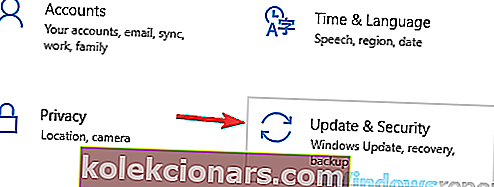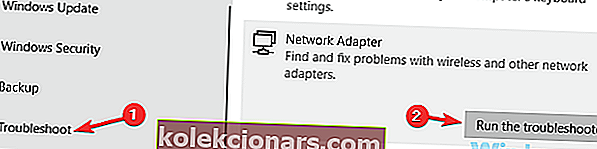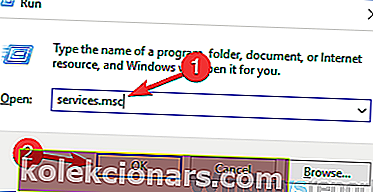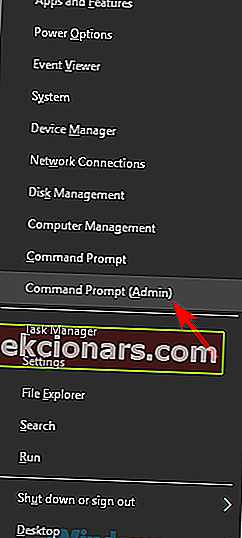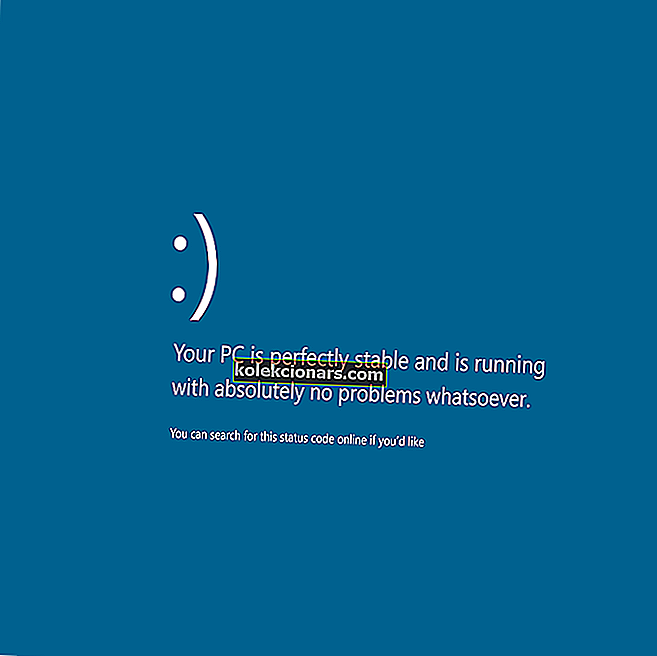- Многи корисници су пријавили да изгледа да њихова ВИ-Фи веза опада сваких неколико секунди.
- Ако и ви имате овај проблем, погледајте овај чланак за нека вредна решења.
- Да бисте сазнали више о решавању уобичајених проблема са Ви-Фи мрежом, посетите наш Нетворк Хуб.
- За проблеме који нису повезани са Ви-Фи мрежом, уместо тога, идите у наш општији одељак Решавање проблема.

Многи од нас су бежичне везе за приступ Интернету, међутим, корисници су пријавили да им ВиФи веза опада сваких неколико секунди.
Ово може бити прилично досадан проблем, али у овом чланку ћемо вам показати како то исправно исправити.
Проблеми са ВиФи-ом могу бити прилично тешки за решавање, а кад смо већ код ВиФи проблема, ево неколико проблема које су корисници пријавили:
- Мрежна веза повремено пада - Према корисницима, понекад ваша мрежна веза може да падне с времена на време. Ако се то догоди, најбољи начин да се то поправи је покретање уграђене алатке за решавање проблема.
- Интернет веза насумично пада на неколико секунди - до овог проблема може доћи услед рутера и његових подешавања. Покушајте поново да покренете рутер и проверите да ли то помаже.
- ВиФи веза пада на сваких неколико секунди, и поново се повезује приликом преузимања, стримовања - Према корисницима, понекад се ваша бежична веза може сусрести са разним проблемима, али требало би да их поправите помоћу наших решења.
- ВиФи веза испушта жути троугао, насумично се прекида - Понекад се ваша ВиФи веза може насумично прекинути, а у већини случајева то узрокују управљачки програми, зато их обавезно ажурирајте.
ВиФи веза пада на сваких неколико секунди, како то поправити?
- Проверите управљачке програме
- Покрените алатку за решавање проблема са мрежом
- Промените тип заштите
- Ресетујте рутер на фабричка подешавања
- Онемогући услугу РунСвУСБ
- Искључите СНМП
- Промените свој бежични канал
- Користите командну линију
1. Проверите управљачке програме

Ако имате проблема са ВиФи мрежом на рачунару са Виндовс 10, можда су у питању управљачки програми. Понекад су управљачки програми оштећени или застарели, што може довести до овог и многих других проблема.
Међутим, то можете поправити једноставним инсталирањем најновијих управљачких програма. Да бисте то урадили, прво морате да пронађете модел бежичног адаптера.
Након тога идите на веб локацију произвођача и преузмите најновије управљачке програме за свој модел. Сада морате само да инсталирате управљачке програме и проблем би требало да буде решен. Имајте на уму да ћете морати да користите Етхернет везу или да преузмете управљачке програме на други уређај, а затим их пребаците на рачунар.
Ручно преузимање управљачких програма може бити помало заморно, посебно ако не знате тачан модел уређаја који покушавате да ажурирате. Међутим, можете да користите независни алат као што је ДриверФик да бисте аутоматски преузели и инсталирали управљачке програме који недостају.

Производ не само да ажурира ваше управљачке програме, већ такође поправља оне којима је потребна поправка или оне који у потпуности недостају.

ДриверФик
Ви-Фи остаје стабилан ако имате ажуриране управљачке програме, а можете се уверити у то тако што ћете испробати ДриверФик! Бесплатно суђење Посетите веб локацију2. Покрените алатку за решавање проблема са мрежом
- Отворите апликацију Подешавања и идите на одељак Ажурирање и безбедност .
- Ако желите брзо да отворите апликацију Подешавања , то можете да урадите помоћу пречице Виндовс Кеи + И.
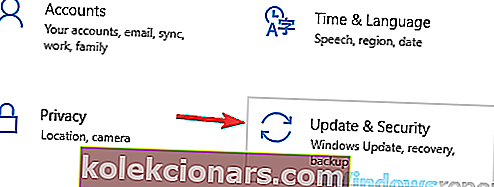
- Изаберите Решавање проблема у левом окну.
- У десном окну одаберите Мрежни адаптер и кликните на Покрени дугме за решавање проблема .
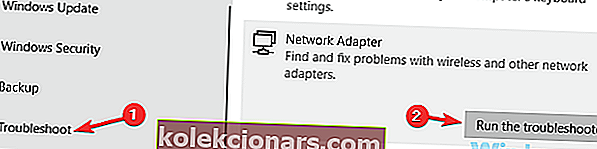
- Када се појави прозор за решавање проблема , следите упутства на екрану да бисте довршили поступак решавања проблема.
Као што можда знате, Виндовс 10 долази са разним алаткама за решавање проблема, а ови алати су дизајнирани да аутоматски поправе све уобичајене грешке или грешке.
Неколико корисника је пријавило да ВиФи веза пада на сваких неколико секунди у оперативном систему Виндовс 10, али су успели да реше овај проблем покретањем уграђене алатке за решавање проблема.
Када је алатка за решавање проблема завршена, проверите да ли ВиФи веза функционише. Имајте на уму да ово није најпоузданије решење, али неколико корисника је пријавило да ради, па га слободно испробајте.
3. Промените тип заштите

Као што знате, многе ВиФи мреже су заштићене лозинком, али ако вам ВиФи веза опадне сваких неколико секунди, проблем може бити ваш тип шифровања.
Неколико корисника је пријавило да њихови рутери захтевају да поново потврдите идентитет након одређеног временског периода док користе ВПА-ПСК шифровање.
Као резултат, ово ће довести до пада ваше ВиФи везе и мораћете поново да се потврдите. Корисници тврде да можете подесити тајмер, али га нећете моћи онемогућити на одређеним рутерима.
Као решење, покушајте да пређете на други тип заштите и проверите да ли то решава ваш проблем.
Имајте на уму да нису сви типови заштите сигурни, зато мало истражите пре него што промените тип заштите на бежичној мрежи.
Да бисте променили тип шифровања, пријавите се на рутер и идите на одељак Ви-Фи или Вирелесс и одатле ћете га моћи променити. За више упутстава о томе како то учинити, обавезно погледајте упутство за рутер.
4. Ресетујте рутер на фабричка подешавања

Према корисницима, ВиФи веза понекад падне сваких неколико секунди због конфигурације вашег рутера. Да би решили проблем, неки корисници предлажу враћање усмеривача на фабричка подешавања. Ово је прилично једноставно учинити, а то можете учинити следећи ове кораке:
- Пријавите се на свој рутер са административним подацима.
- Сада потражите опцију ресетовања и кликните је. Следите упутства на екрану да бисте ресетовали рутер.
Након ресетовања рутера, проверите да ли је проблем још увек присутан. Имајте на уму да ћете за пријављивање на свој рутер као администратор морати да унесете административне акредитиве.
Многе компаније вам неће пружити административне акредитиве, па ћете их морати сами пронаћи на мрежи. Ово може бити помало заморно, али увек можете ресетовати рутер на фабричка подешавања притиском на скривено дугме Ресет.
Дугме је обично скривено, а једини начин да га притиснете је употреба дугачког и танког предмета. Само држите притиснуто дугме за ресетовање око 5 секунди и ваш рутер ће се ресетовати на подразумеване вредности.
Поступак ресетовања може се мало разликовати у зависности од модела вашег рутера, па да бисте видели како правилно ресетовати рутер, саветујемо вам да погледате његово упутство за употребу детаљних упутстава.
5. Онемогућите услугу РунСвУСБ
- Притисните тастер Виндовс + Р и унесите сервицес.мсц .
- Сада притисните Ентер или кликните ОК .
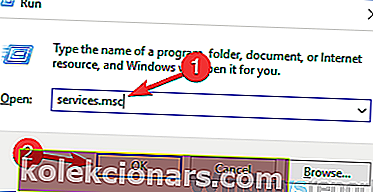
- Када се отвори прозор Услуге , пронађите услугу РунСвУСБ и двапут кликните на њу да бисте отворили њена својства.
- Када се отвори прозор Својства, подесите Тип покретања на Онемогућено и кликните на дугме Заустави да бисте зауставили услугу ако је покренута.
- Сада кликните Примени и У реду да бисте сачували промене.

Према корисницима, понекад може доћи до сукоба са управљачким програмима, што може довести до проблема са ВиФи мрежом. Ако ВиФи веза падне сваких неколико секунди, проблем може бити одређена услуга која приморава ваш рачунар да се пребаци са једног управљачког програма на други.
Да бисте решили овај проблем, морате само да пронађете и онемогућите ову услугу и проблем би требало да буде решен.
Након онемогућавања ове услуге, проблем би требало потпуно решити. Имајте на уму да се ово решење обично односи на УСБ адаптере Нетгеар А7000 и А6210, али ако немате ову услугу на располагању, ово решење се не односи на вас и можете га једноставно прескочити.
6. Искључите СНМП

У неким случајевима ћете можда моћи да решите проблеме са ВиФи-ом једноставним искључивањем СНМП функције. Ако вам ВиФи веза опада сваких неколико секунди, једноставно отворите страницу са конфигурацијом рутера и пронађите и онемогућите СНМП функцију.
Након тога проверите да ли је проблем решен. Неколико корисника је пријавило да им ово решење одговара, па бисте могли да га испробате.
7. Промените свој бежични канал

Понекад други бежични сигнали или бежичне мреже могу ометати вашу везу и то може довести до проблема са ВиФи мрежом. Ако вам ВиФи веза опадне сваких неколико секунди, проблем могу представљати сметње других мрежа.
Да бисте решили проблем, саветује се да бежични канал промените у канал 9 или новији. Да бисте видели како да промените бежични канал на рутеру, обавезно потражите детаљна упутства у упутству за рутер.
8. Користите Цомманд Промпт
- Притисните тастер Виндовс + Кс да бисте отворили Вин + Кс мени.
- Сада одаберите Цомманд Промпт (Админ) или ПоверСхелл (Админ) .
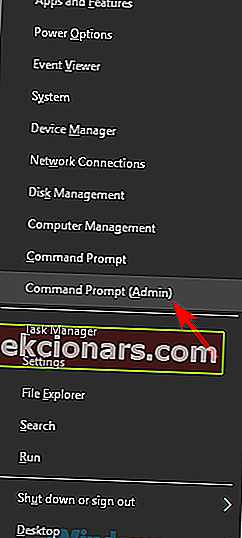
- Када се отвори Цомманд Промпт, покрените следеће команде:
ipconfig /flushdnsipconfig /releaseipconfig /renew
Понекад ћете овај проблем моћи да решите једноставним покретањем неколико команди у командној линији.
Према мишљењу корисника, ако ВиФи веза падне сваких неколико секунди, можда ћете моћи да решите проблем једноставним покретањем неколико команди.
Након извршавања ових наредби проверите да ли је проблем још увек присутан. Поред ових наредби, можете такође покренути наредбу нетсх инт ип ресет и проверити да ли помаже.
Неколико корисника је пријавило да им је овај метод решио проблем, па га слободно испробајте.
Немогућност коришћења ВиФи мреже може представљати велики проблем, а ако ВиФи веза падне на сваких неколико секунди, највероватније је тај проблем узрокована конфигурацијом вашег рутера.
Ако ваш рутер није проблем, испробајте сва друга решења из овог чланка.
Напомена уредника: Овај пост је првобитно објављен у новембру 2018. године и од тада је обновљен и ажуриран у септембру 2020. године ради свежине, тачности и свеобухватности.